Inhaltsverzeichnis
Amazon Partner – Affiliate Marketing
Amazon ist weltweit einer der größten Online-Händler. Wer mit seiner Website Geld verdienen möchte, kommt an Amazon nicht vorbei. Es entsteht eine Partnerschaft zwischen Amazon und Ihnen als Blogger bzw. Websitebetreiber. Gelangt ein Besucher Ihrer Webseiten über einen Partnerlink zu Amazon.de, erhalten Sie für alle qualifizierten Käufe des Besuchers innerhalb von 24 Stunden eine Provision.
Die Höhe der Provision unterscheidet sich zwischen direkte und indirekte qualifizierte Verkäufe. Direkte sind von Ihnen beworbene Produkte, indirekte, wenn Ihr Besucher weiter bei Amazon auf Einkaufstour geht und andere Waren kauft.
Die Provision beträgt derzeit:

Von Amazon Site Stripe profitieren
Um in den Genuss zu kommen, sind folgende Schritte erforderlich:
- Überprüfung der Eignung
- Anmeldung zum Amazon-Partnerprogramm
- Site Stripe nutzen
- Produktlinks in die Webseiten einfügen
Überprüfung der Eignung
Amazon lädt nicht Hinz und Kunz zum Partnerprogramm ein, sondern schaut sich nach Partnern um, die Amazon-Kunden einen entsprechenden Mehrwert bieten können. Deshalb überprüft Amazon Ihre Bewerbung.
In diesem Rahmen kontrolliert Amazon, dass Sie Eigentümer der entsprechenden Website sind und wirft einen Blick auf alle Webseiten, ob sie den erforderlichen Inhaltsstandards entsprechen. Sollten Sie diesen Vorgaben nicht entsprechen, brauchen Sie sich nicht fürs Partnerprogramm bewerben.
Die kompletten Teilnahmebedingen finden sich hier.
Anmeldung zum Amazon-Partnerprogramm
Gehen Sie auf die Startseite des Amazon PartnerNet und klicke im oberen Bereich auf den Button “Registrieren”.

Falls Sie bereits Amazon-Kunde sind, können Sie sich mit Ihren Zugangsdaten anmelden oder falls nicht, ein neues Amazon-Konto erstellen. Dafür geben Sie Vor- und Nachname, E-Mail und ein Passwort ein:


Da ich bereits ein Konto bei Amazon besitze, hier die Erstellung als Muster:
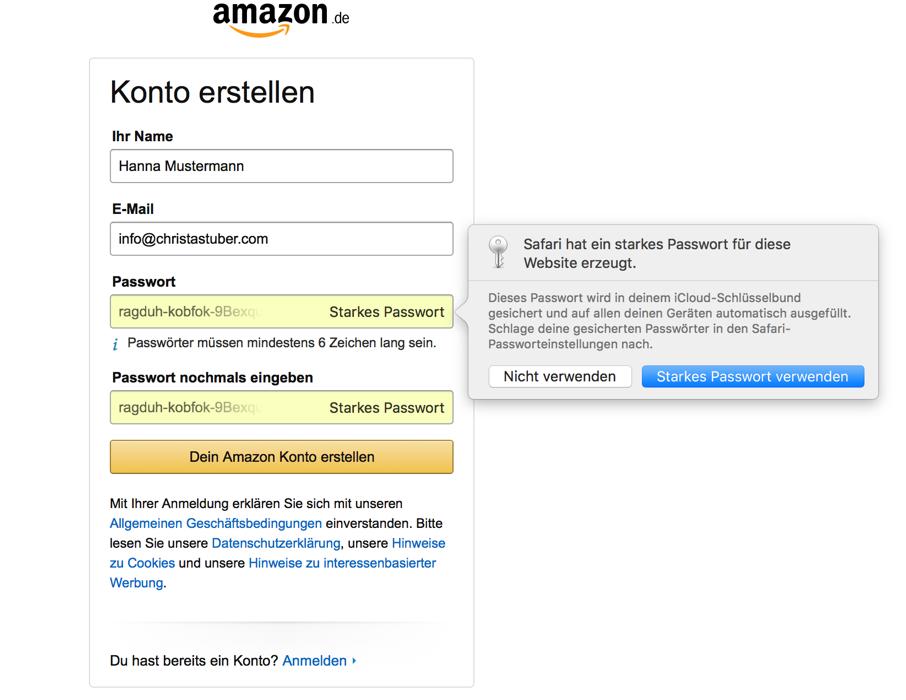
Anschließend dürfen Sie puzzeln, als Nachweis, dass Sie ein Mensch sind.

Danach erhalten Sie per E-Mail einen 6-stelligen Code zur Verifizierung der E-Mail-Adresse.
Diesen geben Sie ein und klicken auf „Verifizieren“.
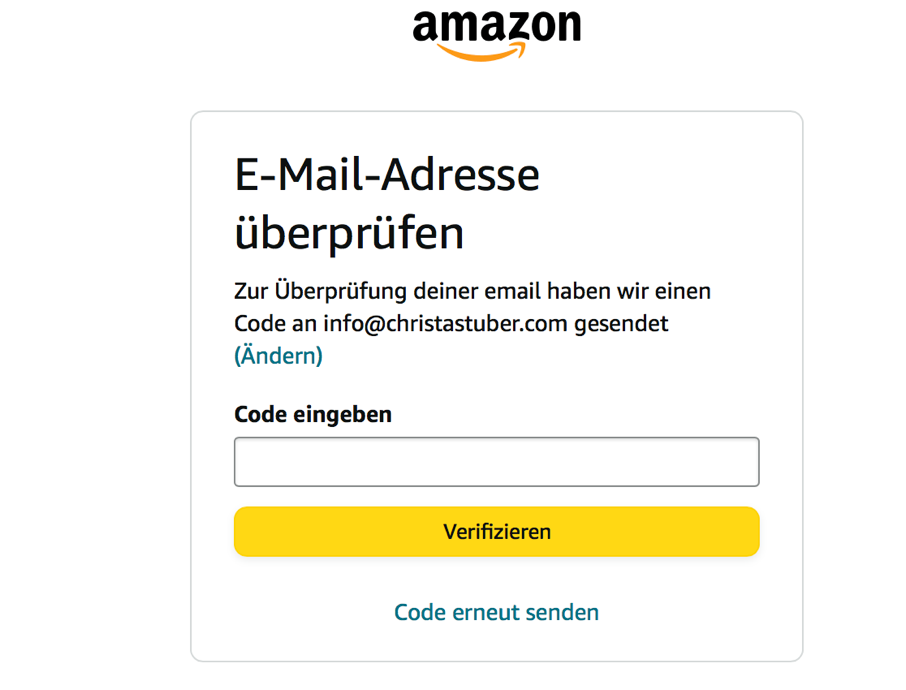
Als nächstes verlangt Amazon Ihre Mobiltelefonnummer, um per SMS Sicherheitsbenachrichtigungen zu erhalten. Nummer eingeben und „Mobiltelefonnummer hinzufügen“ anklicken.
Jetzt erhalten Sie per SMS erneut einen 6-stelligen Code, diesen eingeben und „Ihr Amazon-Konto erstellen“ auswählen.

Bewerbung für das Amazon.de-Partnerprogramm
Für Ihre Anmeldung beim PartnerNet geben Sie hier Ihre Daten ein. Ich breche ab, da Hanna Mustermann kein Partnerprogramm braucht.
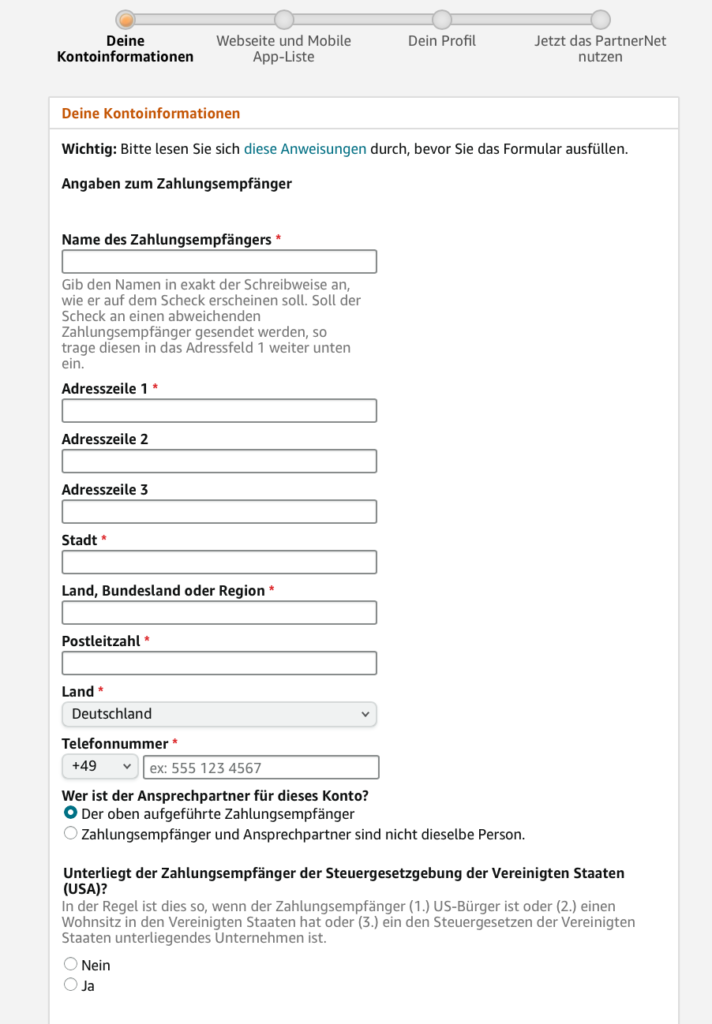
Nach der Freigabe durch Amazon, sollte Site Stripe als Widget nach Ihrer Anmeldung bei Amazon verfügbar sein. Sollte dies wider Erwarten nicht erfolgen, melden Sie sich nochmals Amazon PartnerNet an und gehen anschließend erneut auf Shopseite von Amazon.de
Laut Amazon Site Stripe Hilfe, folgendermaßen vorgehen: „Wenn Site Stripe nicht angezeigt wird, melde Dich wie gewohnt mit Deinen Daten im PartnerNet an. Wird der falsche Kontoname angezeigt, erreichst Du über das Dropdown-Menü „Mein Konto“ den Menüpunkt „Nicht –Kontoname- Abmelden“. Nach dem Abmelden kannst Du Dich mit den korrekten Daten erneut anmelden.“
Hier die Die Schritt für Schritt Anleitung von Amazon: Beim Amazon.de-Partnerprogramm anmelden:
Site Stripe nutzen
Sobald Site Stripe für Sie verfügbar ist, erscheint das Widget am oberen Rand bei Amazon. Anpassungen sind über den Stern in der rechten oberen Ecke möglich. Hier können Sie Site Stripe abschalten oder unter den Optionen angeben, ob „Link erstellen“ und „Teilen“ erscheinen soll.

Link in Site Stripe erstellen – Update
Sie können drei verschiedene Arten von Links erstellen:
- Text
- Bild (seit 01.01.2024 nicht mehr möglich)
- Text+Bild (seit 01.01.2024 nicht mehr möglich)
Damit alle drei Varianten zur Verfügung stehen, gehen Sie auf das Produkt, das Sie bewerben möchten, in diesem Fall gehe ich auf mein E-Book „ChatGPT – Für Einsteiger: Schreibprofi mit KI“.
Nur Text:
Ich wähle zunächst „Text“ aus, hier kann ich mich zwischen einem Kurz-Link und einem vollständigen Link entscheiden, der kurze ist mir sympathischer. Diesen Link kann ich kopieren und in meiner Website einfügen.
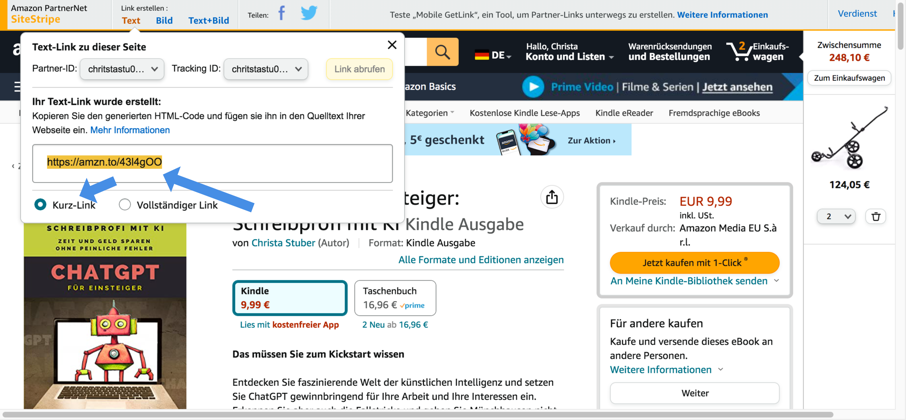
Nur Bild (seit 01.01.2024 nicht mehr möglich)
Entscheide ich mich für Bild, kann ich noch die Bildgröße auswählen. Der entsprechend HTML-Code für das Bild erscheint im Fenster. Dieser Code lässt sich ebenfalls kopieren und das Bild auf der Website einfügen.

Bild und Text (seit 01.01.2024 nicht mehr möglich)
Die letzte Möglichkeit ist meines Erachtens die beste, denn sie zeigt Bild und Text. Der dazugehörige HTML-Code erscheint im Fenster und lässt sich kopieren.
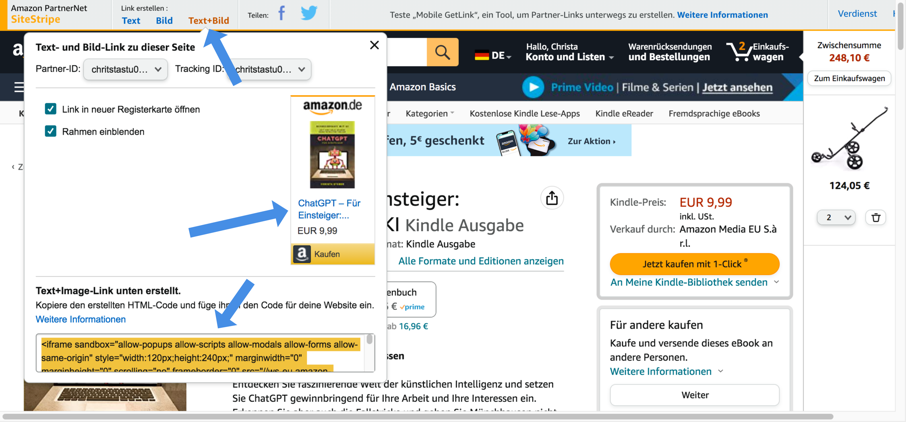
Text und Bild in die Website einfügen
Ich möchte am Ende des Textes „Gesundheit“ Amazon Werbung einfügen. Ich plane vier Affiliate-Links von Site Stripe nebeneinander an dieser Stelle einzufügen. Dafür brauche ich Spalten.
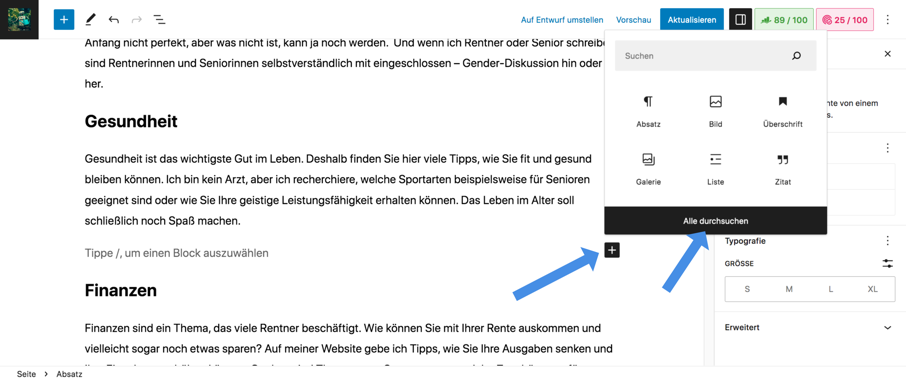
Um diese zu erhalten klicke ich aufs +-Zeichen, allerdings enthält die Auswahl noch keine Spalten, also wähle ich „Alle durchsuchen aus. Danach erscheint links die ganze Palette an Möglichkeiten. Ich schiebe mit der Maus den Regler herunter bis „Spalten“ erscheint, darauf klicke ich:
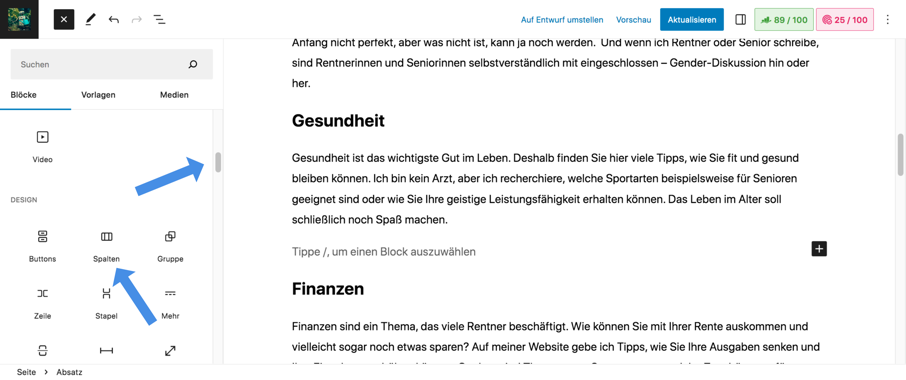
Spalten einfügen
Leider gibt es keine vier Spalten zur Auswahl, also entscheide ich mich für zwei gleich große, dies kann ich anschließend weiter unterteilen:

Es erscheinen zwei Spalten und ich klicke auf das +-Zeichen in der ersten Spalte und siehe da, ich kann erneut Spalten einfügen. Ich wähle erneut wieder zwei gleichgroße Spalten. Dies wiederhole ich für die rechte Spalte und erhalte auf diesem Weg vier Spalten.

Auf diese Weise erhalte ich meine vier Spalten.
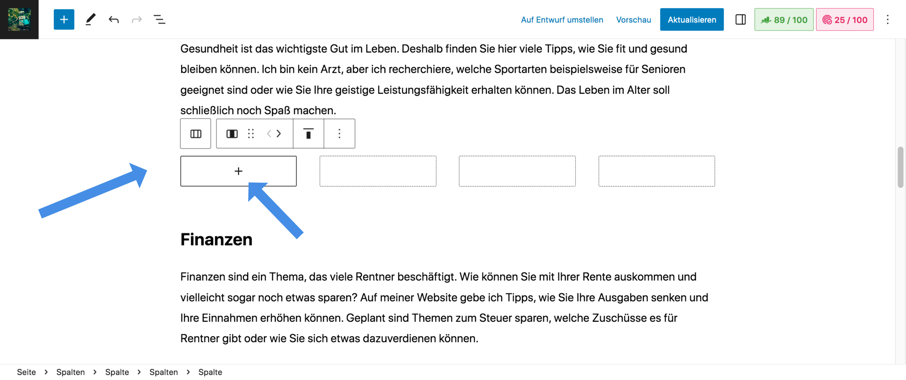
„Individuelles HTML“ einfügen
Jetzt klicke ich auf das +-Zeichen in der ersten Spalte. Ich muss wieder alle Blöcke durchsuchen und füge mithilfe von „Individuelles HTML“ hier einen HTML-Block ein.

Hier füge ich, wie oben beschrieben, den von Amazon Site Stripe kopieren „Text + Bild“ ein.

Da die Anzeigen zum Inhalt passen müssen, suche ich mir entsprechende Produkte aus. Wenn ich keine eigene Erfahrung besitze, sind bei Amazon Bestseller und Bewertungen eine gute Hilfe.
Nach dem Einfügen bietet der Punkt „Vorschau“ eine gute Kontrollmöglichkeit. Am Ende sieht es so auf der Webseite aus:
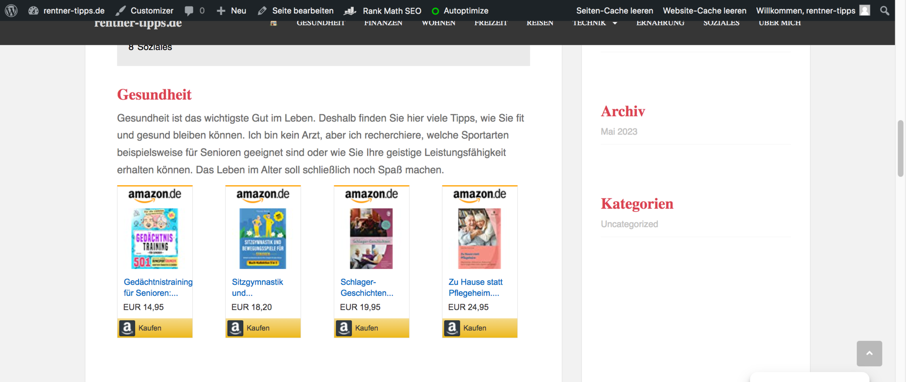
Site Stripe und Datenschutz
Wer Affiliate-Marketing auf seiner Website nutzt, sollte die Datenschutzerklärung entsprechend ergänzen. Dabei gilt es zu beachten, dass Amazon Site Stripe ein fantastisches Tool ist, um bei Amazon Einkünfte zu erzielen. Allerdings gibt es einen Haken und das ist der Datenschutz. Solange du nur den Text-Link benutzt, ist es kein Problem, da jedermann erkennt, dass wenn er darauf klickt, er bei Amazon landet. Problematischer wird es beim Einfügen von Bildern, denn hier wird die IP-Adresse des Nutzers an Amazon übermittelt und diese zählt zu den personenbezogenen Daten. Gemäß DSGVO erfordert dies die vorherige Zustimmung des Nutzers (opt-in).
Zustimmung (opt-in) im Plug-in Complianz einholen
Das Plug-in Complianz ermöglicht dir für Amazon Site Stripe die Zustimmung einfach vorweg einzuholen. Dazu in Plug-in-Complianz-Menü zunächst „Integration“ und anschließend „Script-Center“ auswählen. Da wir für Amazon Site Stripe iFrames für den HTML-Code eingefügt haben, müssen wir diese zunächst blockieren, um vom Anwender die Zustimmung einholen zu können.
Dafür im Script-Center „Ein Skript, einen iframe oder ein Plugin blockieren“ zunächst „Neue hinzufügen“ anklicken und die betreffende Domain blockieren. Vergebt dem dauerhaften Blockiervorgang einen Namen, ich habe „Amazon Site Stripe“ dafür auserkoren und die Domain „ws-eu.amazon-adsystem.com“ eingetragen. Anschließend noch der Kategorie „Marketing“ zugeordnet und gespeichert.
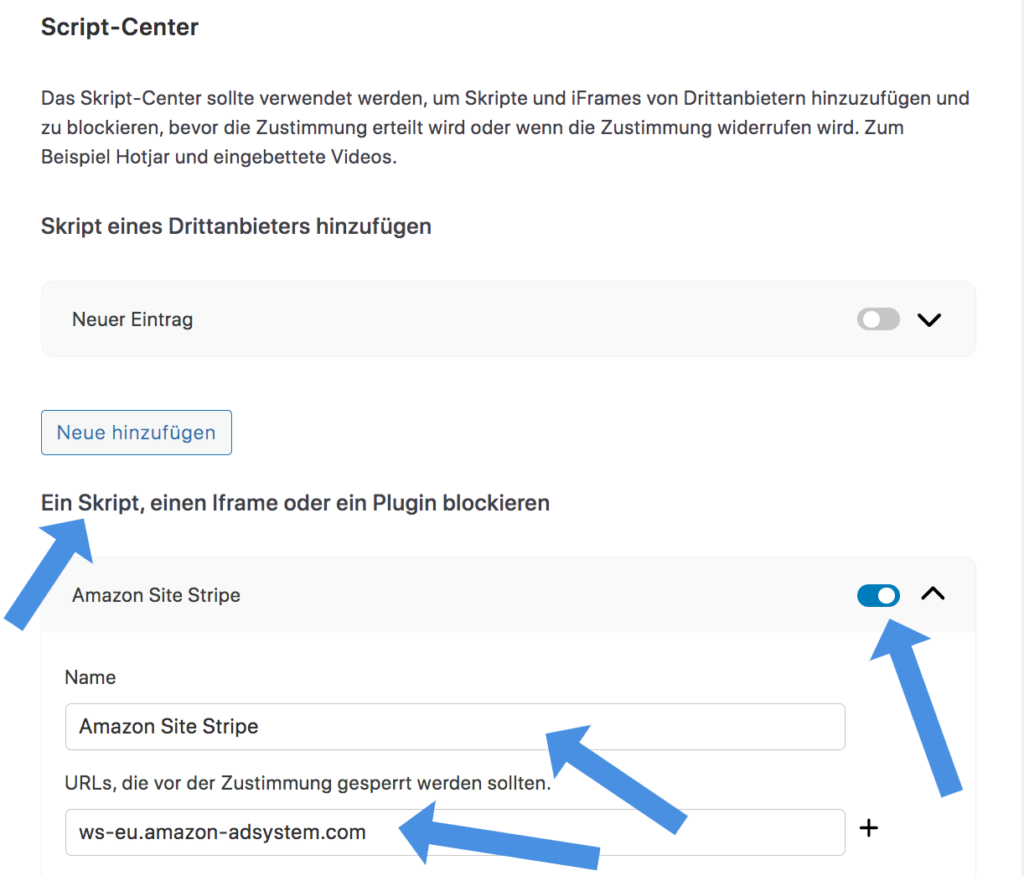
Wenn du dann die Website aufrufst, erscheinen nicht mehr die Amazon-Anzeigen, sondern der Benutzer muss erst draufklicken, um die Marketing-Cookies zu akzeptieren und den Inhalt anzuschauen. Das ist für Besucher zwar nicht so schön, aber dafür DSGVO-konform.

Nach dem Draufklicken sieht es endlich wie gewünscht aus.
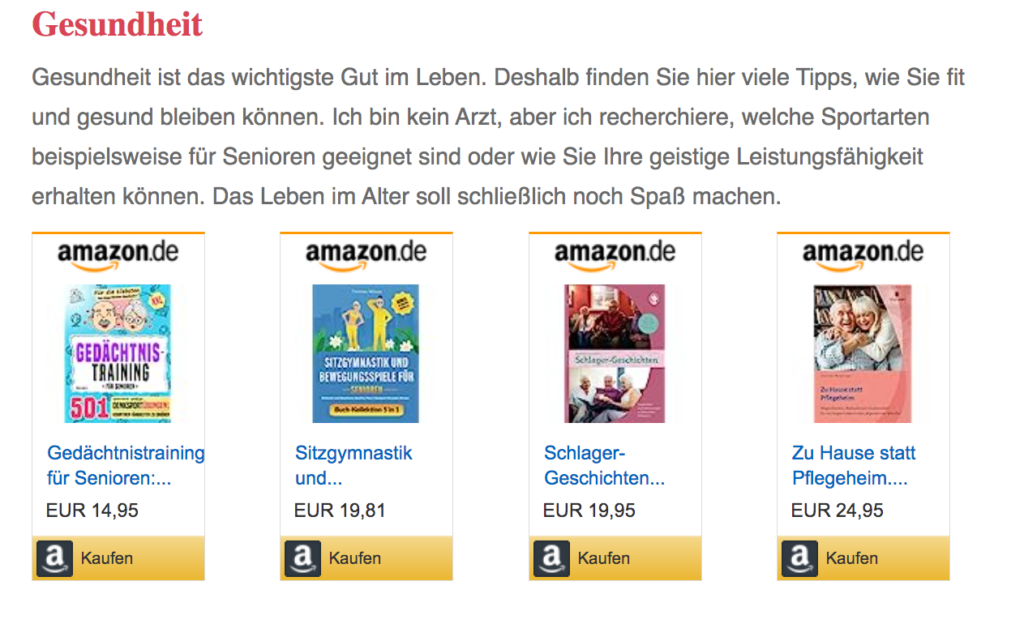
Alternative zu Amazon Site Stripe
Das WP-Plugin AAWP (aawp.de) bildet eine DSGVO-konforme Alternative. Allerdings ist es nicht gratis, es kostet pro genutzter Domain € 49 im Jahr. Allerdings gibt es hier einiges zu konfigurieren. Für Vielnutzer mit Sicherheit ein attraktives Plug-in. Wir dieses genutzt muss die Datenschutzerklätung folgenden Hinweis enthalten: „Das WP-Plugin AAWP (aawp.de) wird genutzt und dadurch werden auf dieser Website weder Cookies von Amazon gesetzt, noch wird Ihre IP-Adresse an Amazon übertragen.“
Datenschutzerklärung ergänzen
Nachfolgender Text ist unbedingt in die Datenschutzerklärung zu integrieren. Auch wenn du andere Partnerprogramme nutzt, musst du sie in der Datenschutzerklärung aufführen. Ich bin keine Rechtsanwalt, daher kann ich keine Rechtsauskunft geben. Die nachfolgende Ergänzung zur Datenschutzerklärung stammt von: https://www.e-recht24.de ergänzt durch datenschutz-generator.de
Online Marketing und Partnerprogramme
Affiliatelinks/Werbelinks
Die mit Sternchen (*) gekennzeichneten Links sind sogenannte Affiliate-Links. Wenn du auf so einen Affiliate-Link klickst und über diesen Link einkaufst, bekomme ich von dem betreffenden Online-Shop oder Anbieter eine Provision. Für dich verändert sich der Preis nicht.
Amazon Partnerprogramm
Die Betreiber der Seiten nehmen am Amazon EU-Partnerprogramm teil. Auf unseren Seiten werden durch Amazon Werbeanzeigen und Links zur Seite von Amazon.de eingebunden, an denen wir über Werbekostenerstattung Geld verdienen können.
Beim Klick auf Affiliatelinks/Werbelinks von Amazon gelangen Sie zu Amazon und dort gelten die Geschäftsbedingungen und die Richtlinien zur Datenverarbeitung von Amazon. Amazon setzt im eigenen Shop Cookies oder vergleichbare Wiedererkennungstechnologien (z.B. Device-Fingerprinting) ein, um die Herkunft der Bestellungen nachvollziehen zu können. Dadurch kann Amazon erkennen, dass Sie den Partnerlink auf dieser Website geklickt haben.
- Verarbeitete Datenarten: Vertragsdaten (z.B. Vertragsgegenstand, Laufzeit, Kundenkategorie); Nutzungsdaten (z.B. besuchte Webseiten, Interesse an Inhalten, Zugriffszeiten); Meta-, Kommunikations- und Verfahrensdaten (z. B. IP-Adressen, Zeitangaben, Identifikationsnummern, Einwilligungsstatus).
- Betroffene Personen: Nutzer (z.B. Webseitenbesucher, Nutzer von Onlinediensten).
- Zwecke der Verarbeitung: Affiliate-Nachverfolgung.
- Rechtsgrundlagen: Einwilligung (Art. 6 Abs. 1 S. 1 lit. a) DSGVO); Berechtigte Interessen (Art. 6 Abs. 1 S. 1 lit. f) DSGVO).
Weitere Hinweise zu Verarbeitungsprozessen, Verfahren und Diensten:
- Amazon-Partnerprogramm: Affiliate-Partnerprogramm (Amazon und das Amazon-Logo sind Warenzeichen von Amazon.com, Inc. oder eines seiner verbundenen Unternehmen); Dienstanbieter: Amazon EU S.à r.l. (Société à responsabilité limitée), 38 avenue John F. Kennedy, L-1855 Luxemburg; Rechtsgrundlagen: Berechtigte Interessen (Art. 6 Abs. 1 S. 1 lit. f) DSGVO); Website: https://www.amazon.de; Datenschutzerklärung: https://www.amazon.de/gp/help/customer/display.html?nodeId=201909010.
Quelle: https://www.e-recht24.de ergänzt durch datenschutz-generator.de